iOS界面布局之一——使用autoresizing进行动态布局
autoresizing是iOS中传统的界面自动布局方式,通过它,当父视图frame变换时,子视图会自动的做出相应的调整。
一、通过代码进行布局
任何一个view都有autoresizingMask这个属性,通过这个属性可以设置当前view与其父视图的相对关系。我们先来看UIViewAutoresizing这个枚举:
typedef NS_OPTIONS(NSUInteger, UIViewAutoresizing) {
UIViewAutoresizingNone = 0,//默认
UIViewAutoresizingFlexibleLeftMargin = 1 << 0,//与父视图右边间距固定,左边可变
UIViewAutoresizingFlexibleWidth = 1 << 1,//视图宽度可变
UIViewAutoresizingFlexibleRightMargin = 1 << 2,//与父视图左边间距固定,右边可变
UIViewAutoresizingFlexibleTopMargin = 1 << 3,//与父视图下边间距固定,上边可变
UIViewAutoresizingFlexibleHeight = 1 << 4,//视图高度可变
UIViewAutoresizingFlexibleBottomMargin = 1 << 5//与父视图上边间距固定,下边可变
};下面我们通过效果来看这些属性的作用:
先创建两个view,为了区分,设置不同的背景色:
- (void)viewDidLoad {
[super viewDidLoad];
// Do any additional setup after loading the view, typically from a nib.
UIView * view1 = [[UIView alloc]initWithFrame:CGRectMake(20, 40, 200, 200)];
view1.backgroundColor=[UIColor redColor];
UIView * view2 = [[UIView alloc]initWithFrame:CGRectMake(10, 10, 100, 100)];
view2.backgroundColor=[UIColor greenColor];
[view1 addSubview:view2];
[self.view addSubview:view1];
}设置view2的自动布局属性如下:
view2.autoresizingMask=UIViewAutoresizingFlexibleBottomMargin;这时的效果如下:
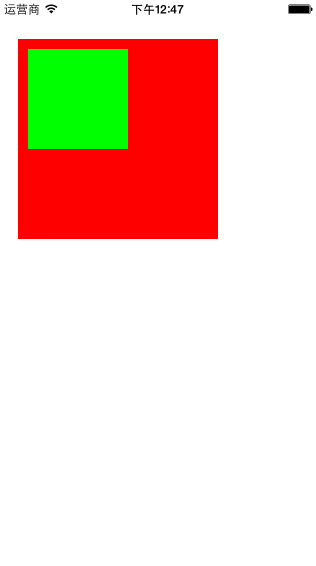
改变view1的frame如下:
UIView * view1 = [[UIView alloc]initWithFrame:CGRectMake(20, 40, 300, 300)];效果如下:
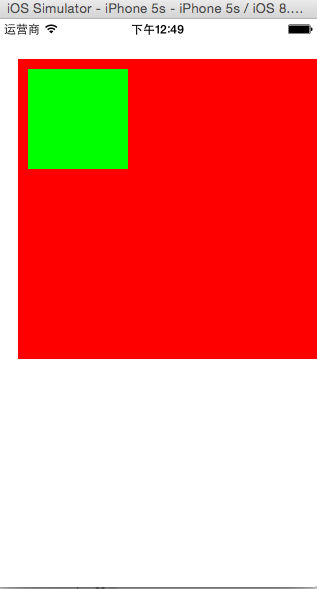
这时view2的下边距离相对父视图是可变的。
设置如下:
view2.autoresizingMask=UIViewAutoresizingFlexibleHeight;效果如下:

可以看出,这时子视图的高度是随父视图变化而自动改变的。
如下设置:
view2.autoresizingMask=UIViewAutoresizingFlexibleLeftMargin;效果如下:

这时子视图的左边是随父视图变化而可变的。
同理,UIViewAutoresizingFlexibleRightMargin将使子视图右边与父视图的距离可变。
UIViewAutoresizingFlexibleTopMargin将使子视图上边与父视图距离可变。UIViewAutoresizingFlexibleWidth将使子视图的宽度可变。
注意:这些自动布局的属性是可以叠加的,比如保持视图与父视图边距不变,如下设置:
view2.autoresizingMask=UIViewAutoresizingFlexibleWidth|UIViewAutoresizingFlexibleHeight;效果如下:

二、nib文件中可视化设置自动布局
在storyboard中我们可以更加轻松的进行autoresizing自动布局。在view设置栏中有autoresizing这个设置,点中相应的箭头,就是刚才我们探讨的设置选项。并且我们把鼠标放在这个上面的时候,右侧会自动为我们预览效果。
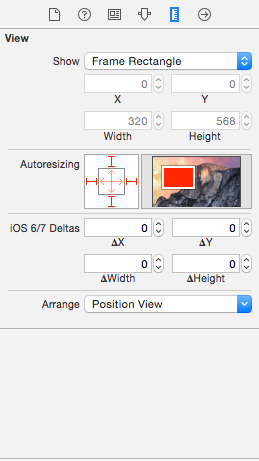
如果你觉得autoresizing很强大,那么你就太容易满足了,autoresizing可以满足大部分简单的自动布局需求,可是它有一个致命的缺陷,它只能设置子视图相对于父视图的变化,却不能精确这个变化的度是多少,因此对于复杂的精准的布局需求,它就力不从心了。但是有一个好消息告诉你,iOS6之后的autolayout自动布局方案,正是解决复杂布局的好帮手,我们在下一遍博客中再进行详细讨论。
专注技术,热爱生活,交流技术,也做朋友。
——珲少 QQ群:203317592
来源:oschina
链接:https://my.oschina.net/u/2340880/blog/423357